집 >소프트웨어 튜토리얼 >컴퓨터 소프트웨어 >기하학 스케치패드의 도표 그리기 점 연결 방법을 이용한 쌍곡선 그리기 세부 방법
기하학 스케치패드의 도표 그리기 점 연결 방법을 이용한 쌍곡선 그리기 세부 방법
- 王林앞으로
- 2024-04-17 12:25:01848검색
[데이터]-[새 매개변수] 매개변수 x=7.0 설정, [데이터]-[계산], 계산 [8/x=1.14], x=7 선택 및 계산값 [8/x=1.14], [데이터 ] - [Tabulation]을 사용하여 테이블을 가져옵니다. [x=7.0]과 테이블을 선택하고 작은 키보드의 [-] 키를 사용하여 x를 [-7]로 줄입니다. x=5.5가 될 때까지 작은 키보드의 [+] 키를 클릭합니다.
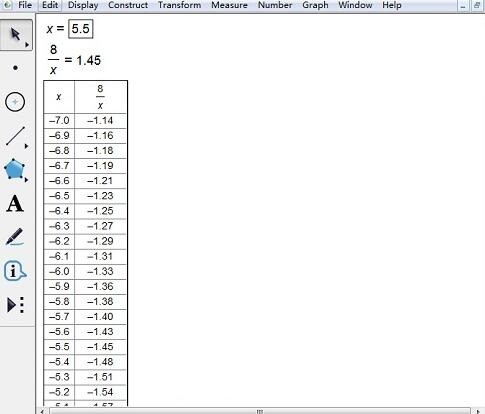
테이블을 선택하고 마우스 오른쪽 버튼을 클릭한 후 [테이블에 데이터 그리기]를 클릭하고 팝업 대화 상자에서 [그리기] 버튼을 클릭하면 그림과 같은 결과 그래프가 나타납니다.

[-6, 8] 간격의 쌍곡선 이미지를 시연한다고 가정합니다. 곡선 [-6, 8]에서 점 F를 선택하고, [측정] - [횡좌표], xF=2.28 가져오기, [데이터] - [계산] 8/xF=3.51 계산, (2.28, 3.51) 점 그리기 큐.
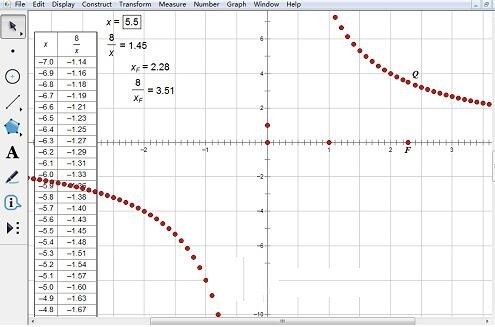
점 F와 점 Q를 선택하고, [변환] - [사용자 정의 변환 생성], 사용자 정의 변환 이름은 [F-Q 변환], 확인 버튼을 클릭하세요.
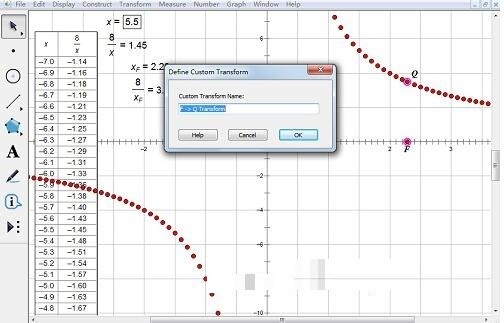
점 (-6, 0)과 점 F를 선택하여 선분을 구성하고 방금 구성한 선분을 [변형] - [F-Q 변환]으로 선택합니다. 드래그 지점 F와 지점 Q는 경로를 따라 이동하며 그림과 같이 쌍곡선 함수의 이미지인 궤적을 제시합니다.
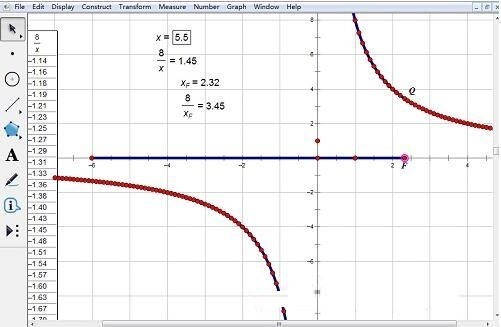
위 내용은 기하학 스케치패드의 도표 그리기 점 연결 방법을 이용한 쌍곡선 그리기 세부 방법의 상세 내용입니다. 자세한 내용은 PHP 중국어 웹사이트의 기타 관련 기사를 참조하세요!

